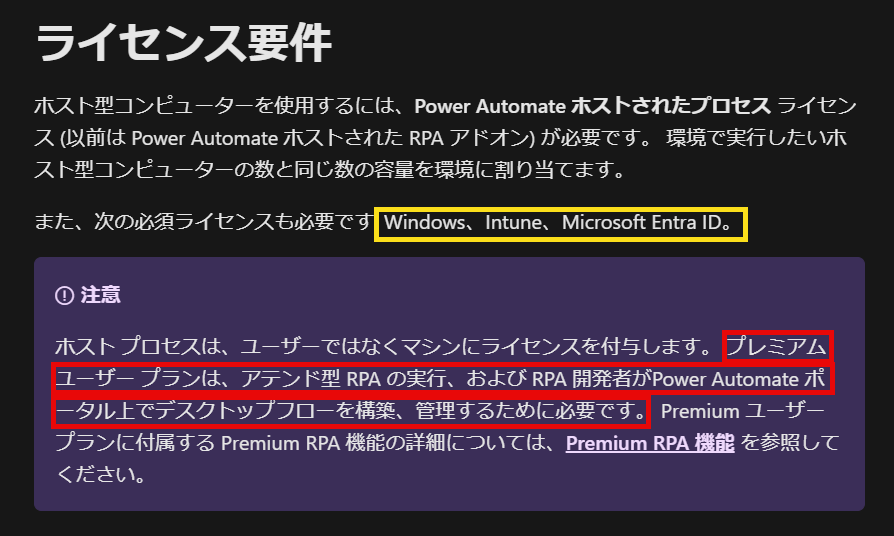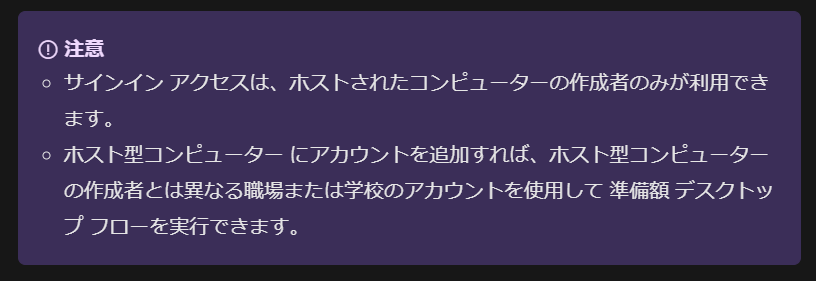Power Automate Hosted Process の試用版が有効化できたので、環境作成のメモ書きです。
Power Automate Hosted Process とは
デスクトップフローを動作させるための専用の仮想マシンとPower Automate Process の利用権が提供されるプランです。
仮想マシンは Windows 365 が提供されます。
ライセンス
Windows 365 を利用することから、Windows 365 のライセンス要件も満たす必要があるようです。(黄色枠)
Power Automate Premium ライセンスもフローの構築や Power Automate Hosted Process で作成したマシンの管理などに必要です。
おそらく、Microsoft 365 Unattended ライセンスも必要なんだろうなぁとは思います。
環境へのアドオンの追加
Power Automate Hosted Process の利用には、Power Platform 環境へアドオンとして付与する必要があります。
Power Platform 管理センター のリソース > 容量より環境へ追加します。
アドインタブを開きます。
環境に何らかのアドオンが割り当たっていると、一覧に表示されます。(青枠)
環境に何もアドオンが割り当たってない場合は、「+環境に割り当て」から新規で割り当てます。

Power Automate のホストされたプロセス から追加します。

仮想マシンの作成
Power Automate のホームページからマシンを開きます。
コンピューター登録やホストマシンの作成をしていない場合は、コンピューターが未登録です。と表示されます。
「新しいホストコンピューター」をクリックして、仮想マシンを追加していきます。

ホスト型コンピューターの名前を設定します。

今回は、Microsoft社の提供するイメージを利用します。
Azure Compute Gallery からカスタムイメージを追加することも可能です。(要 Azure )
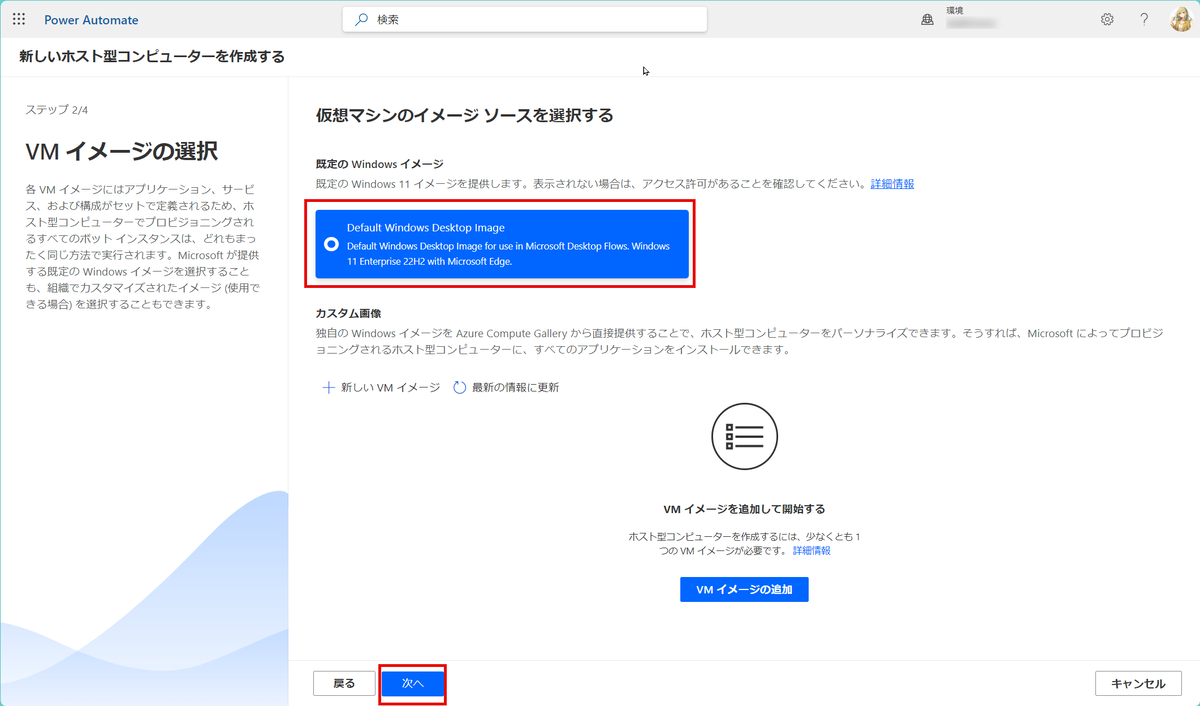
仮想マシンが利用するネットワークを指定します。
何も指定せずに次へ進むと Microsoft 社が提供する仮想ネットワークを利用するようになります。
Azure VNet を利用することも可能です。自社のネットワークに接続したい場合は、Azure VNetを利用する必要がありそうですね。
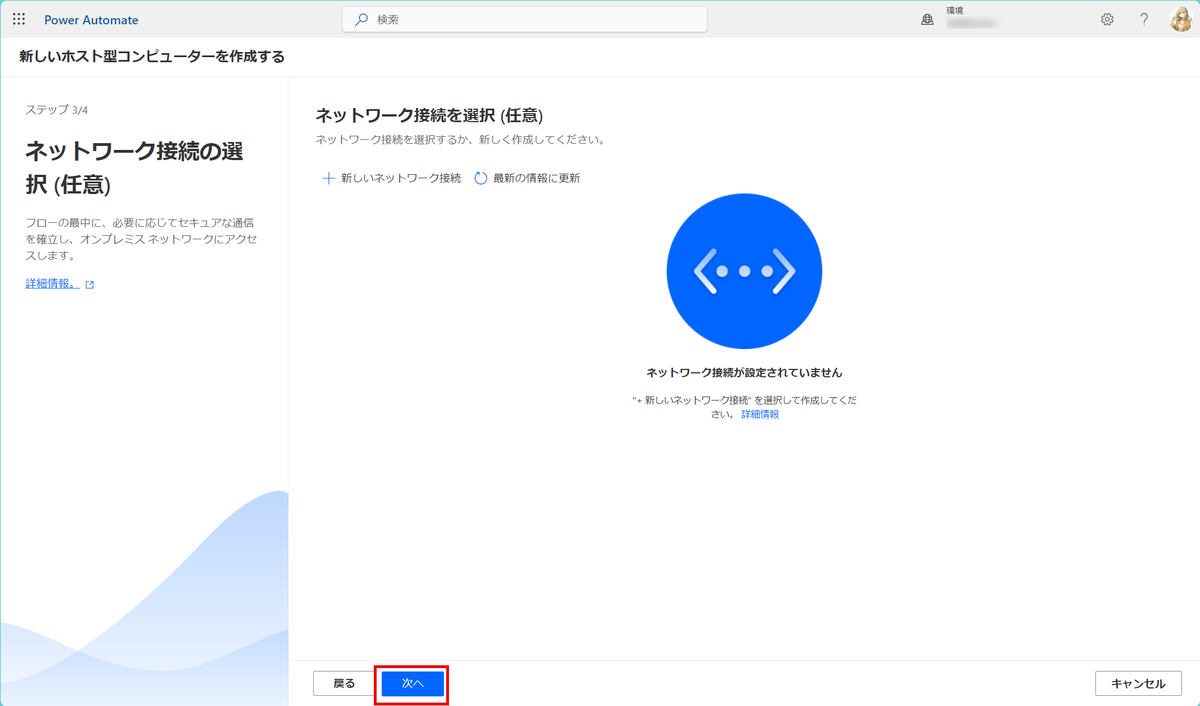
レビューと作成が表示されたら内容を確認し、作成をクリックします。

プロビジョニング中になります。
この画面になったら、他の画面に移動しても問題なくプロビジョニングが継続されます。
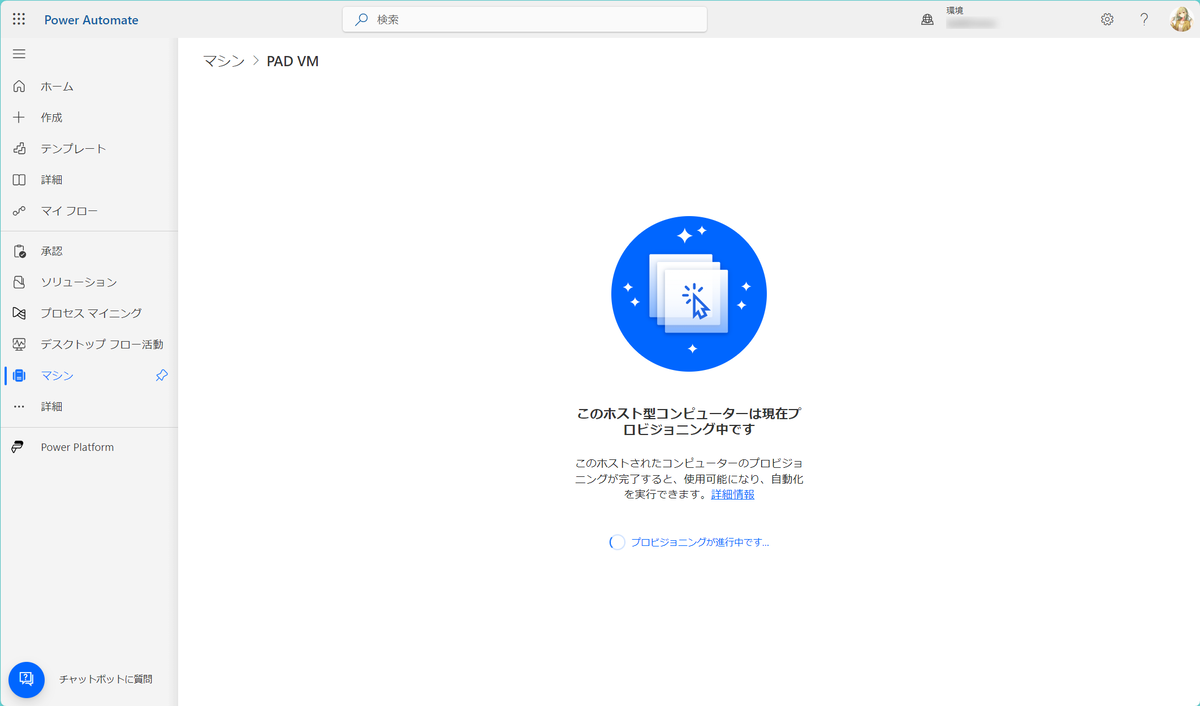
プロビジョニング中にマシンのメニューに戻ってみました。
状態からプロビジョニング中であることが確認できます。
プロビジョニングにかかる時間はその時々で結構かかる時間がちがう感じがしました。余裕をもって作成しましょう。

マシンの操作
Power Automate ホームページ のマシンから管理できます。
コンピューター名から該当のマシンをクリックします。

マシンの詳細が確認できます。
マシンの作成や削除がPower Automate の ホームページから実行するのが通常の Windows 365とは違う部分かなぁとは思います。
ブラウザーで開くから該当のマシンを開けます。

ブラウザーで開くはなんだかもっさりした感じがしますね。
Microsoft 社提供のイメージだと環境が英語なので日本語に設定が変更が必要だったりします。

Windows 365 ポータル
仮想マシンは Windows 365 なので、もちろん、Windows 365 ポータルからも確認できます。

アプリからも開けるかやってみます。
Windows 365 ポータルからアプリのインストールリンクが開けます。

最近命名で話題のWindows App が開くんですね。
インストールしてみます。

起動してみました。
作成した仮想マシンが表示されますね。
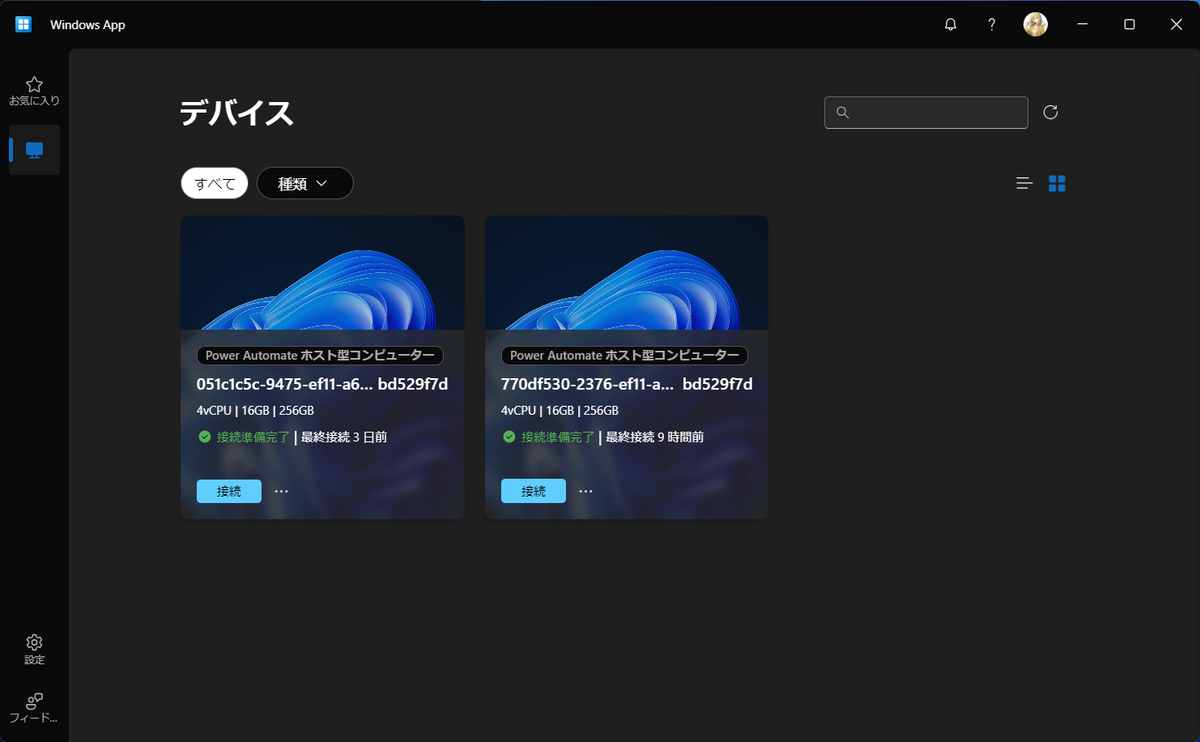
起動してみると、ブラウザで開くよりもっさり感が減ってますね。

仮想マシンの管理
仮想マシンの管理はWindows 365 と同様 Entra ID や Intune で行います。
作成者のみがホストされたコンピューターを利用できる
作成された仮想マシンは作成者のEntra ID で Entra ID join されていますので利用者も作成者となります。
おそらく作成者にもWindows 365 のライセンス要件が適用されるのではないかと思われますのでご注意ください。
さいごに
Power Automate Hosted Process は比較的低価格で非アテンド型ようマシンを準備できるのはよさそうですね。
ただ、ライセンス要件があっちこっちに書いてあるので、注意が必要ですね。